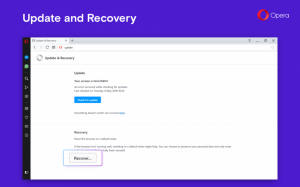Создать отчет о диагностике сна системы в Windows 10

В Windows 10 есть удобная функция для создания отчета о диагностике сна. Используя данные, представленные в этом отчете, вы можете получить много полезной информации об интервалах, когда система простаивала последние три дня, и узнаем, как операционная система перешла в спящий режим штат.
Отчет System Sleep Diagnostics можно создать с помощью встроенной утилиты powercfg.exe. Он создает отчет об интервалах, когда пользователь не присутствовал в системе в течение последних трех дней, а также о переходе системы в спящий режим в течение этого периода. Результатом команды является HTML-файл, который можно сохранить в текущей папке или в указанном пользователем месте.
По умолчанию отчет создается с использованием данных за последние три дня. Пользователь может изменить этот период и увеличить количество дней для анализа.
Создать отчет о диагностике сна системы в Windows 10
Синтаксис команды следующий:
powercfg / SystemSleepDiagnostics
Это создаст файл отчета HTML с настройками по умолчанию.
powercfg / SystemSleepDiagnostics / XML
Это создаст файл отчета в формате XML.
powercfg / SystemSleepDiagnostics / ВЫВОД "имя файла"
Переключатель вывода позволяет указать произвольное расположение для файла отчета.
powercfg / SystemSleepDiagnostics / DIRATION дней
Переключатель продолжительности позволяет указать количество дней для анализа отчета.
Вы можете комбинировать переключатели, указанные выше. Вам необходимо выполнить команду из командной строки с повышенными привилегиями, как показано ниже.
- Откройте новая командная строка с повышенными привилегиями пример.
- Я создам отчет за последние 20 дней. Кроме того, я перенаправлю выходной файл в папку на рабочем столе. Команда должна быть следующей:
powercfg / SystemSleepDiagnostics / DURATION 20 / OUTPUT "% USERPROFILE% \ Desktop \ report.html"
Вы должны получить такой результат:
Отчет особенно полезен для анализа интервалов, когда вы уходили от компьютера, и машина могла не спать, когда вы этого ожидали.
Другие полезные отчеты, которые вы можете создать с помощью powercfg:
- Отчет по энергоэффективности
- Отчет о батарее
- Подробная информация об использовании батареи